
品牌型号:联想GeekPro 2020
系统:win10 1909 64位企业版
软件版本:Microsoft Word 2019 MSO 16.0
部分用户可能电脑型号不一样,但系统版本一致都适合该方法。
页眉怎么设置不同页面不同内容呢?下面与大家分享下怎么设置不同页面页眉的内容。
1、打开word文档,双击页眉位置,输入页眉内容
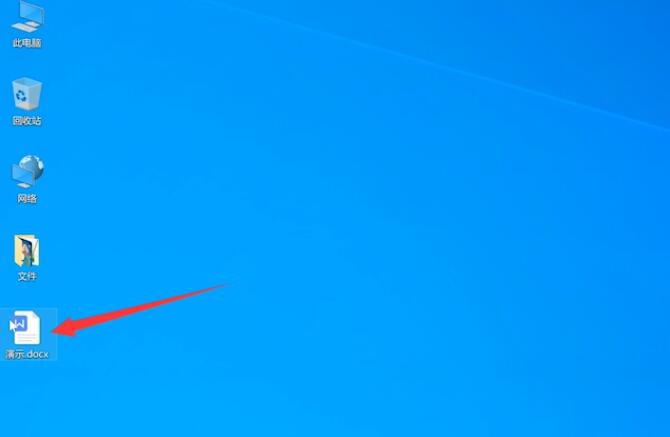
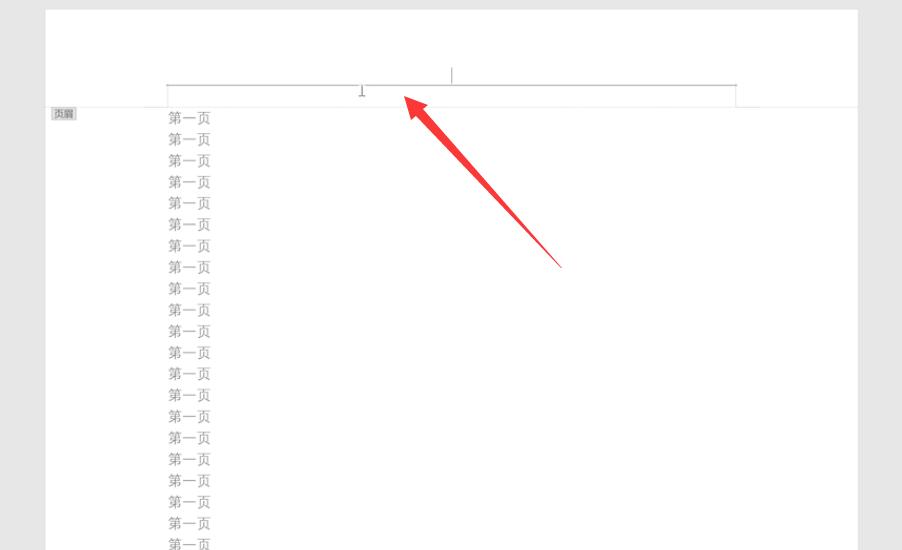
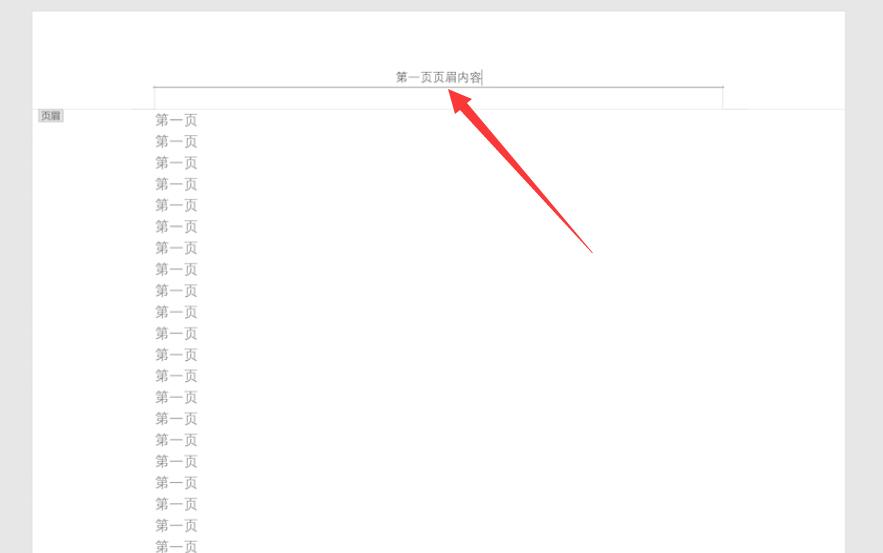
2、进入第二页,点击布局,展开分隔符,点击下一页
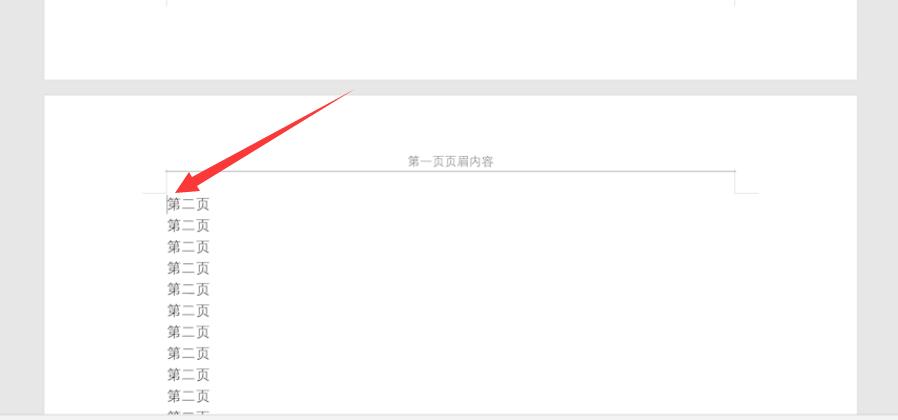
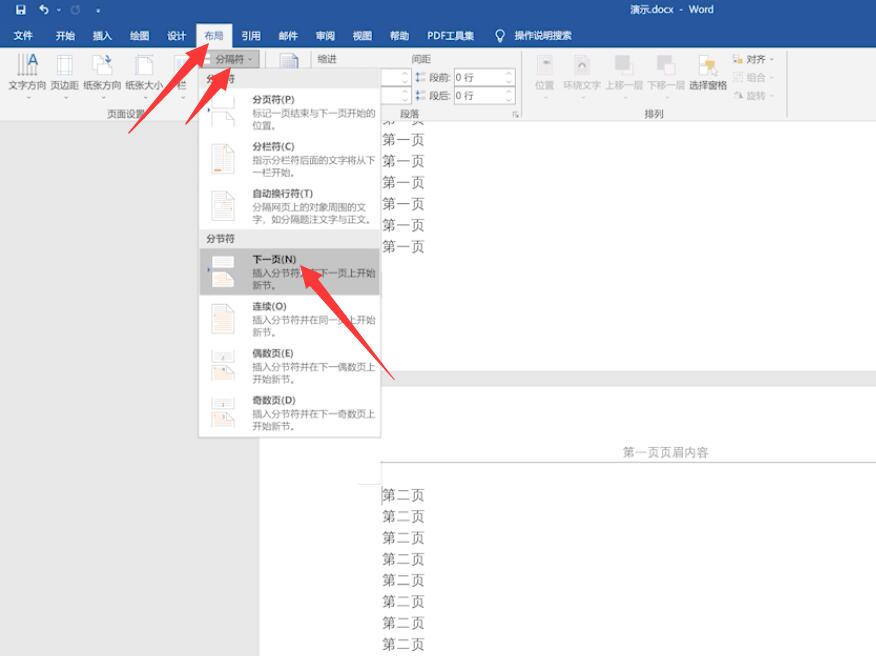
3、双击第二页的页眉,取消连接到前一节
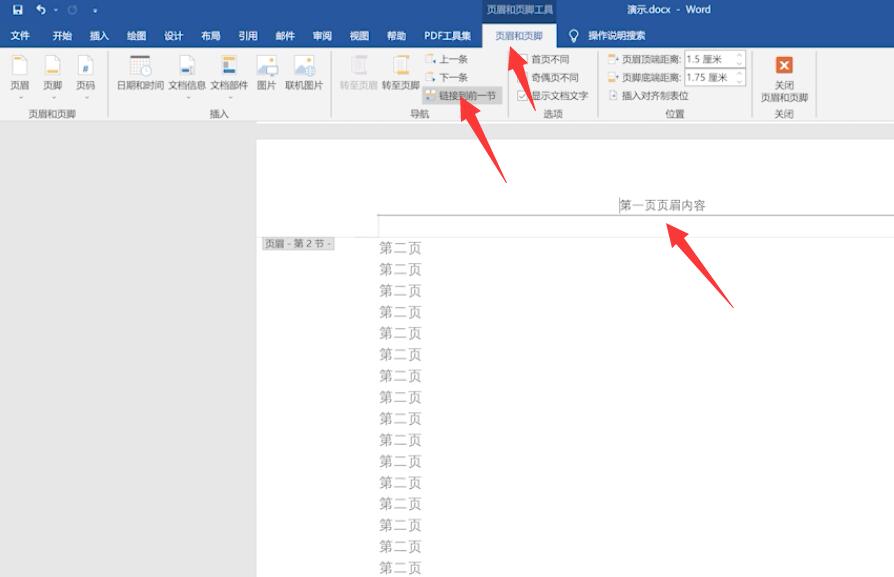
4、输入第二页页眉内容,即可实现不同页面不同页眉内容
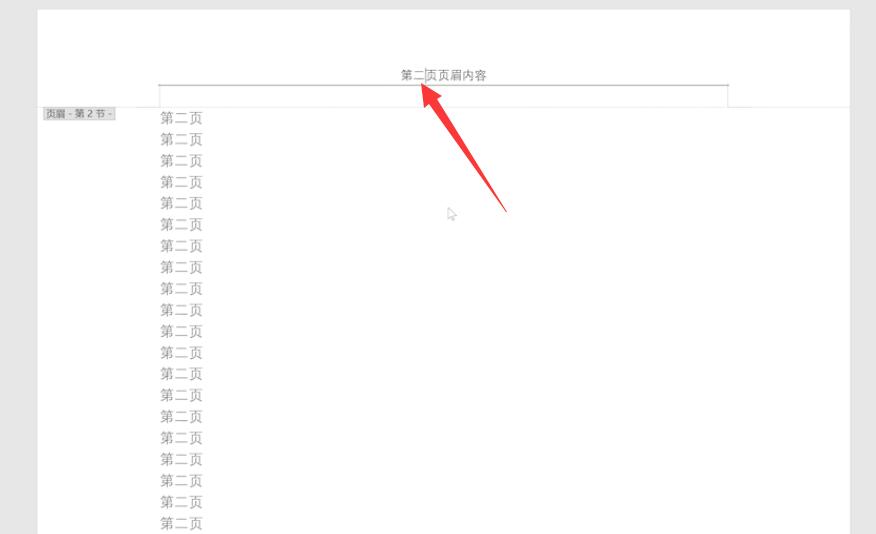
5、如果想要设置更多页面的内容,在每一页重复以上操作即可
总结:
进入文档页眉输入内容
第二页选分隔符下一页
第二页页眉取消前一节
输入第二页页眉内容
设置更多页面重复操作